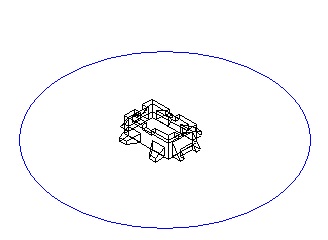Lecke №2 szerkesztő nézetablakban
Miután létrehozott nézetet tudja módosítani annak tulajdonságait. Ehhez válassza ki az ablakon, amelynek tulajdonságait meg fog változni, és nyissa meg a Tulajdonságok párbeszédablakot adja meg a Tulajdonságok parancsot a Formátum menüben.
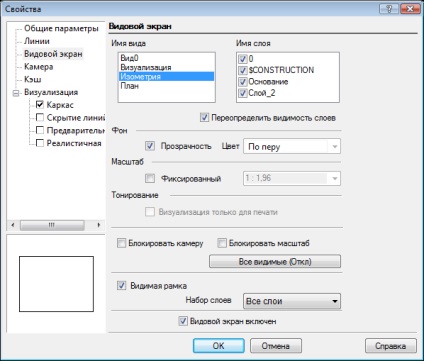
Oldal Viewport megjelenítési lehetőségekkel ablakon, és tárgyak benne foglalt. Nézzük meg ezeket a lehetőségeket.
Field az űrlap nevét tartalmazó lista nevű faj létre a rajz, és az a fajta, amely kitölti a kiválasztott nézetablak van emelve.


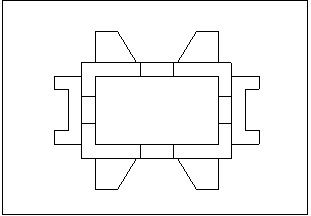
Réteg neve mező tartalmaz egy listát az összes réteget a rajz. Kiválaszthatja, hogy melyik réteg jelenik meg a nézetablakban. A térkép rétegek a rajz változatlan marad.

Alapértelmezésben az opció felülbírálása Rétegláthatóság engedélyezve van, ez lehetővé teszi, hogy meghatározza, hogy mely rétegek jelennek meg a nézetablakban, függetlenül attól, hogy látható legyen a rajz, vagy sem. Ha kikapcsolja ezt az opciót, a látótávolság a rétegek tárgya lesz az általános rajz beállításait. Kapcsolja ki az egyik rajzfóliákat, ami a rétegek párbeszédablak Options / Rétegek menü.
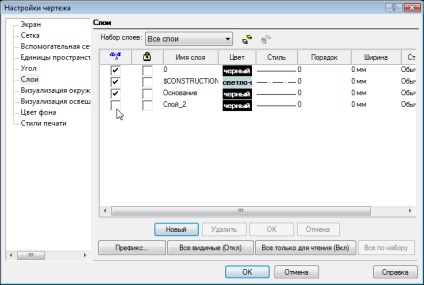
A nézetablak megszakad réteg látható marad. Hívja a Tulajdonságok párbeszédablak az ablakon, és tiltsa le a felülírása fóliák láthatóságát, így minden réteg látható.
Zárja be a Tulajdonságok párbeszédablakot az OK gombra. A látható off réteg láthatatlanná vált.
A nézetablak a háttérképet. Ehhez le kell tiltani Átláthatóság és válassza ki a háttér színt a palettáról.

A méretezés lehetővé teszi, hogy a skáiafaktornái az ablakon kép, a méret a nézetablak változatlan marad.

Emlékeztetni kell arra, hogy a méretek szerepelnek a nézetablak asszociatív az ablakon, így ha változtatni a skála a nézetablak lépték méretét is változik.
Hogy kikapcsolja a nézetablakban látható kontúrt le kell tiltani az opciót látható keret, amely alapértelmezés szerint engedélyezve van.
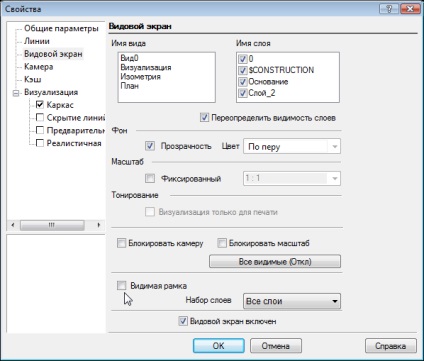
Tiltó áramkör kémlelôablakot megnehezítheti az elkülönítés, ebben az esetben tudjuk használni F6 és F7 billentyűt. Tiltása opció benne Viewport lehetővé teszi, hogy elrejtse a tartalmát a nézetablakban. Látható továbbra is csak a vázlatot, ha az opció látható keret tartalmazza.
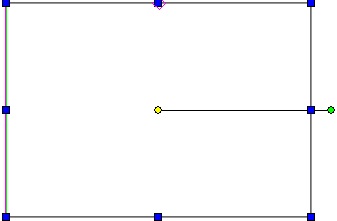
Ha kell, hogy kis változások a rajz, míg papír térben, célszerű használni a parancsot modell teret (úszó) a munkaterületről menüben. Ez lehetővé teszi, hogy a helykihasználás eszközök a modell nézetablakban.
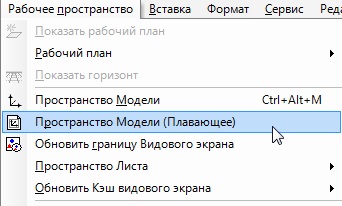
Kiválasztása az ablakon, hívja a parancsot tér modell (úszó). nézetablak kontúr vázolt olajos lineáris és eszközök állnak rendelkezésre a modell térben.
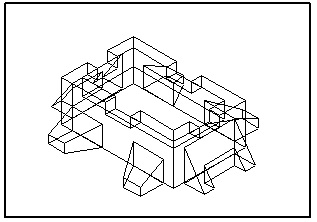
Azt, hogy a szükséges változtatásokat. Felhívjuk figyelmét, hogy a forgás közben a forma, nem fog visszatérni az eredeti helyére a szerkesztés után befejeződött. A kilépéshez egyszerűen kattintson bárhol a rajzon kívül szerkesztett nézetablakban.
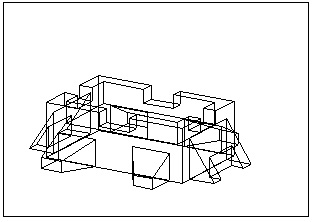
Nem csak a tulajdonságait módosítani az ablakon, vagy szerkeszteni a tartalmát, hanem megváltoztatni az alakját a kontúr. Ez akkor hasznos, ha a nézetablakok átfedésben. Bármely zárt 2D objektumot, akkor válasszon ki egy új utat. Hozzunk létre egy objektumot.

A munkaterület menüben kattintson a Frissítés a határ az ablakon.
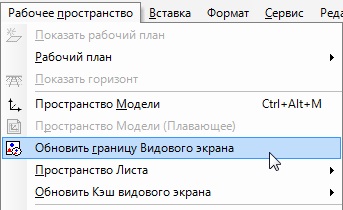
Válassza ki az ablakon, a kontúrt, amit szeretnénk változtatni, majd - 2D objektumot. nézetablak kontúr megváltozott.
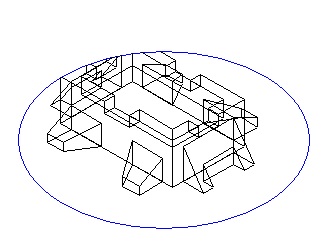
Ha szükséges, akkor módosítsa a tulajdonságai a skála a nézetablakban.